Начало > Рутинно техническо обслужване > Проверка на устройството Brother > Проверка на количеството мастило (Скала на страницата)
Проверка на количеството мастило (Скала на страницата)
Въпреки че на LCD дисплея на устройството се показва икона за количеството мастило, можете да видите по-голямо графично изображение, което показва приблизителното останало във всяка касета мастило.
MFC-J2340DW/MFC-J2740DW
- Натиснете
 .
. Сензорният екран показва обема на мастилото и указателя за страници *1.
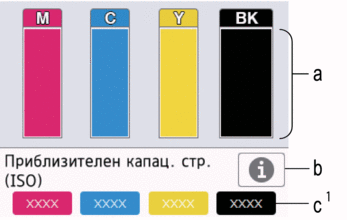
- Показва нивото на мастило в касетата.
- Натиснете, за да промените настройките на дисплея за приблизителния капацитет от страници.
- Скалата на страницата *1 показва приблизителния брой оставащи страници, които могат да се отпечатат с касетите.

- Когато мастилницата е близо до края на експлоатационния си живот или с нея има проблем, се появява една от следните икони:

Нивото на мастилото е ниско.

Мастилницата трябва да се смени.

Има проблем с мастилницата.
- За да проверите или да отпечатате номерата на моделите на мастилниците, натиснете
 (Назад), за да се върнете към екрана с менюто [Мастило].
(Назад), за да се върнете към екрана с менюто [Мастило]. Натиснете [Модел касета маст.] и следвайте инструкциите на сензорния екран.
- Натиснете
 .
. 
- Можете също да проверите количеството мастило от своя компютър.
- За подробна информация относно методите на измерване, използвани за определяне на приблизителните капацитети, посетете support.brother.com/yield.
*1
Указателят за страници е оценка само за информационни цели и не показва действителния оставащ брой страници. За информация за действителния капацитет на касетата посетете support.brother.com/yield.
MFC-J5955DW
- Натиснете
 .
. Сензорният екран показва обема на мастилото и указателя за страници *1.
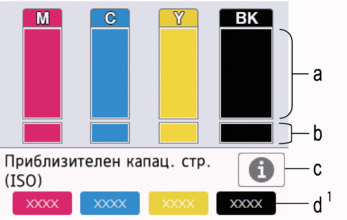
- Показва нивото на мастило в касетата.
- Показва нивото на мастило, оставащо във вътрешния резервоар за мастило.
- Натиснете, за да промените настройките на дисплея за приблизителния капацитет от страници.
- Скалата на страницата *1 показва приблизителния брой оставащи страници, които могат да се отпечатат с касетите.

- Когато мастилницата е близо до края на експлоатационния си живот или с нея има проблем, се появява една от следните икони:

Нивото на мастилото е ниско.

Мастилницата трябва да се смени.

Има проблем с мастилницата.
- За да проверите или да отпечатате номерата на моделите на мастилниците, натиснете
 (Назад), за да се върнете към екрана с менюто [Мастило].
(Назад), за да се върнете към екрана с менюто [Мастило]. Натиснете [Модел касета маст.] и следвайте инструкциите на сензорния екран.
- Натиснете
 .
. 
- Можете също да проверите количеството мастило от своя компютър.
- За подробна информация относно методите на измерване, използвани за определяне на приблизителните капацитети, посетете support.brother.com/yield.
*1
Указателят за страници е оценка само за информационни цели и не показва действителния оставащ брой страници. За информация за действителния капацитет на касетата посетете support.brother.com/yield.
Беше ли ви полезна тази страница?



